[Edito 2018] Pour être en conformité avec la loi sur la fraude à la TVA (Caisses enregistreuses certifiées), songez à choisir d’autres solutions que les factures présentées ci-dessous, notamment si vous êtes assujetti à la TVA et délivrez vos produits à des particuliers.
Cet article va mettre en pratique une extension s’ajoutant à WooCommerce. Nous vous conseillons, dans un premier temps, de prendre connaissance de notre tutoriel sur l’installation de WooCommerce.
Au cours de ce tutoriel, nous aborderons différentes notions sur ce plugin de génération de factures au format PDF. Nous y verrons l’installation du plugin, sa configuration et le rendu d’une facture au format PDF. Il est disponible en fin d’article.
Générer ses factures via WooCommerce
La réglementation fiscale impose à tout vendeur en ligne de fournir à ses clients des documents de facturation conformes, qu’il s’agisse de factures ou de devis. Ces documents doivent être transmis au format adapté et dans un format non modifiable, garantissant l’intégrité des données. Le format PDF est fortement recommandé car il est lisible sur tous les systèmes, léger, sécurisé, et difficile à modifier sans altérer sa traçabilité.
Dans WooCommerce, la génération automatique de factures PDF n’est pas intégrée par défaut. C’est pourquoi des extensions comme WooCommerce PDF Invoices & Packing Slips sont nécessaires pour répondre aux exigences légales, comptables et pratiques d’un site e-commerce.
Installer WooCommerce PDF Invoices & Packing Slips
Pour installer ce plugin, commencez par vous connecter à l’interface d’administration de votre site WordPress. Rendez-vous dans le menu Extensions → Ajouter. Dans le champ de recherche, tapez le nom exact du plugin : WooCommerce PDF Invoices & Packing Slips. Ce plugin, disponible gratuitement sur le répertoire officiel de WordPress, est développé par WP Overnight. Il est maintenu régulièrement, compatible avec les dernières versions de WooCommerce, et dispose de plus d’un million d’installations actives. Il supporte les mises à jour automatiques, les environnements multilingues et le format de facturation européen.
Après avoir cliqué sur Installer puis Activer, une nouvelle section apparaîtra dans votre tableau de bord WooCommerce sous l’intitulé Factures PDF ou PDF Invoices, selon la langue de votre interface. Ce plugin ajoute automatiquement un modèle de facture PDF par défaut aux emails de confirmation de commande, mais il est possible de configurer des options avancées (jointures par statut de commande, personnalisation graphique, gestion de la numérotation, etc.).
Important : veillez à installer WooCommerce avant d’ajouter ce plugin, sans quoi celui-ci ne pourra pas fonctionner correctement (dépendances non résolues). De plus, il est recommandé de sauvegarder votre base de données ou de travailler sur un environnement de test avant toute mise en production.
Une fois le plugin installé, vous aurez accès à une interface claire vous permettant de déterminer :
- les statuts de commande pour lesquels une facture sera générée (en attente, en cours, terminée…),
- les conditions d’envoi automatique de la facture en pièce jointe des emails clients ou administrateurs,
- la structure du document : informations visibles, mise en page, en-têtes personnalisés, etc.
Cette extension est idéale pour répondre aux besoins des sites qui cherchent à automatiser leur processus de facturation tout en garantissant une conformité avec les pratiques de gestion commerciale. Elle peut également être complétée par la version premium du plugin, qui ajoute des fonctionnalités comme :
- la gestion de la TVA intracommunautaire,
- la génération de notes de crédit,
- le multi-modèle de facture selon le pays ou le type de client,
- l’exportation en lot des factures pour archivage ou transmission comptable.
L’onglet général de PDF Invoices & Packing Slips
Une fois le plugin activé, vous verrez apparaître une nouvelle section dans votre interface d’administration WooCommerce, généralement accessible via le menu WooCommerce → PDF Invoices ou WooCommerce → Factures PDF. Ce premier onglet, appelé Général, vous permet de configurer les comportements de base du plugin. Parmi les réglages essentiels, vous pourrez notamment :
- Choisir à quels moments la facture doit être générée et jointe automatiquement aux emails (ex. : lors de la commande en cours, de la commande terminée, ou pour l’email administrateur).
- Activer ou désactiver l’affichage du lien vers le PDF dans l’espace client ou le tableau de bord administrateur.
- Définir le comportement par défaut de l’aperçu PDF dans l’interface WooCommerce (affichage dans un nouvel onglet, téléchargement direct, ou visualisation intégrée).
- Activer l’option permettant d’envoyer les factures aux clients sous forme de pièce jointe pour chaque commande, afin de garantir un archivage côté utilisateur.
Ces options sont particulièrement utiles pour s’assurer que les factures sont disponibles au bon moment et aux bonnes personnes, tout en respectant la législation en vigueur en matière de facturation électronique. Cela permet également de fluidifier la communication entre l’administrateur du site et son client final.
Interface de PDF Invoices & Packing Slips
Dans la suite des options générales, vous pouvez également activer des fonctionnalités liées à la gestion administrative des commandes. Par exemple, il est possible d’ajouter une colonne spécifique dans la liste des commandes du tableau de bord WooCommerce afin d’afficher le numéro de facture attribué automatiquement par le plugin. Cette fonction, activable en cochant la case correspondante, est particulièrement pratique pour les sites traitant un grand volume de commandes. Elle permet une meilleure traçabilité et un accès rapide aux documents PDF depuis l’interface de gestion.
N’oubliez pas de cliquer sur le bouton Enregistrer les modifications après chaque ajustement, afin que vos réglages soient bien appliqués et pris en compte dans le cycle de vie des commandes.
Configurer l’onglet modèle de l’extension PDF WooCommerce
L’onglet Modèle permet de personnaliser en profondeur l’apparence des factures générées. Il ne s’agit pas uniquement d’un habillage esthétique : ces réglages contribuent à la cohérence de votre image de marque et à la conformité légale de vos documents commerciaux. Vous avez ainsi la possibilité d’adapter vos factures à votre charte graphique tout en intégrant toutes les mentions obligatoires.
- Format du document : sélectionnez la taille du papier (par défaut A4), utile si vous souhaitez imprimer vos factures ou les archiver de manière professionnelle.
- Logo de l’entreprise : importez une image (JPEG, PNG) qui apparaîtra en en-tête de chaque facture, renforçant l’identité visuelle de votre marque.
- Nom de la boutique : saisissez le nom commercial tel qu’il doit apparaître sur le document (utile si vous utilisez un nom de domaine ou une raison sociale différente).
- Adresse postale : indiquez l’adresse de votre siège ou de votre établissement principal (indispensable pour les échanges comptables).
- Pied de page personnalisé : ajoutez vos conditions générales de vente, mentions légales ou toute autre information utile (comme une clause de non-remboursement ou des coordonnées SAV).
- Mentions fiscales et administratives : intégrez votre numéro de TVA intracommunautaire, votre code APE, numéro SIRET, ou toute autre obligation légale selon votre statut et votre pays.
L’extension récupère automatiquement certaines données depuis WooCommerce (nom de l’entreprise, adresse, taux de TVA), mais vous pouvez toujours les modifier localement pour le rendu PDF. Ce niveau de granularité est essentiel si vous gérez plusieurs entités, départements ou zones fiscales.
Enfin, si vous utilisez des champs personnalisés ou des extensions fiscales (comme celles intégrant les informations de livraison par pays), le plugin permet d’ajouter dynamiquement des données complémentaires au modèle PDF via des balises dynamiques ou des hooks personnalisés si vous êtes à l’aise avec le développement.
L’onglet facture du générateur de PDF
Dans l’onglet Facture de l’extension WooCommerce PDF Invoices & Packing Slips, vous pouvez définir avec précision les informations à afficher sur chaque document. Ces éléments sont essentiels à la lisibilité de la facture et à sa validité juridique. L’objectif est de garantir une transparence maximale pour le client tout en respectant les obligations comptables.
Voici les principales options configurables :
- Adresse de livraison : utile lorsque l’adresse de livraison diffère de l’adresse de facturation, notamment pour les cadeaux ou les commandes inter-entreprises.
- Adresse e-mail : permet au client de vérifier le courriel associé à la commande, pratique en cas de litige ou pour tracer les échanges.
- Numéro de téléphone : important pour les services de livraison ou pour contacter rapidement le client en cas de problème de commande.
- Affichage des dates : vous pouvez choisir d’afficher la date de commande, la date de facturation, la date d’expédition — voire toutes en même temps. Ces dates ont une valeur légale et comptable, notamment en cas de remboursement ou de réclamation.
Numérotation des factures de votre WooCommerce
Un autre paramètre essentiel de cet onglet est la gestion de la numérotation des factures. Par défaut, WooCommerce attribue une numérotation continue, mais l’extension vous permet de la personnaliser selon vos conventions internes ou vos contraintes fiscales :
- Numéro de départ : définissez manuellement le point de départ de votre séquence (ex. : 1000, 20240001, etc.). Cela évite les collisions si vous avez généré des factures précédemment avec un autre système.
- Préfixe personnalisé : insérez un identifiant avant le numéro (ex. :
FAC-,2024-, etc.). Utile pour classer vos factures par année ou par département. - Suffixe personnalisé : vous pouvez ajouter un identifiant à la fin (ex. :
-B2C,-INT) pour distinguer les types de clientèle ou les canaux de vente.
⚠ Attention : Si vous avez déjà généré des factures avec un autre plugin ou système, veillez à éviter les doublons de numérotation, qui sont interdits par la législation fiscale dans de nombreux pays. Un numéro unique et séquentiel est requis pour assurer la traçabilité comptable.
La numérotation avancée vous permet aussi de répondre à des besoins spécifiques de certaines entreprises (multi-boutiques, franchises, gestion internationale, etc.). Si vous utilisez un ERP ou un logiciel de comptabilité connecté, veillez à synchroniser les formats pour éviter les conflits d’intégration.
Bon de livraison, un must have pour son WooCommerce
En complément de la facture, le bon de livraison constitue un document essentiel dans le cycle de traitement des commandes e-commerce. Il accompagne physiquement les produits envoyés au client et récapitule les informations utiles à la livraison sans nécessairement inclure les détails financiers. L’extension WooCommerce PDF Invoices & Packing Slips permet de générer ces bons de manière automatique et personnalisée.
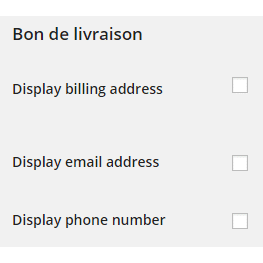
Vous pouvez configurer les informations affichées sur le bon de livraison, notamment :
- L’adresse de facturation : pour vérifier que la commande est bien identifiée, même si l’adresse de livraison est différente.
- L’adresse e-mail : utile pour joindre le client rapidement en cas de problème de transport ou d’absence.
- Le numéro de téléphone : indispensable pour le livreur ou le transporteur dans le cadre d’une livraison sur rendez-vous ou pour prévenir d’un imprévu.
Le bon de livraison est généré à partir du statut de commande (généralement « traitement » ou « terminé ») et peut être joint automatiquement à l’email de confirmation ou imprimé depuis le tableau de bord WooCommerce. Il constitue un repère logistique autant pour le marchand que pour le destinataire.
Champs supplémentaires du modèle
L’extension propose également un espace réservé aux champs personnalisés, très utile pour enrichir vos documents PDF avec des messages spécifiques ou des mentions légales supplémentaires. Trois zones de texte sont prévues dans le modèle pour insérer du contenu libre, pouvant apparaître :
- En haut de la facture ou du bon de livraison (en-tête),
- En zone centrale, par exemple en colonne sous les produits,
- En pied de page (footer), pour les mentions obligatoires.
Vous pouvez y insérer :
- Des instructions de retour,
- Des messages de remerciement personnalisés,
- Un numéro SAV ou un QR code de suivi de colis,
- Les conditions générales de vente ou une clause de responsabilité.
Les champs supplémentaires acceptent du texte brut ou HTML simple (gras, liens, listes…), ce qui permet une personnalisation avancée sans connaissance technique approfondie. Une fois votre contenu rédigé, pensez à cliquer sur « Enregistrer » pour que vos modifications soient prises en compte sur les futurs documents générés.
L’onglet État pour vérifier l’ensemble du système
L’onglet État du plugin WooCommerce PDF Invoices & Packing Slips joue un rôle de diagnostic technique. Il permet de s’assurer que tous les composants nécessaires au bon fonctionnement de la génération des factures et bons de livraison sont bien en place.
Concrètement, cet onglet affiche des informations utiles comme :
- La version actuelle du plugin installée, ce qui permet de vérifier si vous utilisez la dernière mise à jour disponible,
- Le statut des fichiers de modèles (templates) personnalisés, pour détecter d’éventuelles surcharges incorrectes ou obsolètes,
- Les dépendances critiques de WordPress et WooCommerce : il est notamment vérifié si les versions minimales de PHP, WooCommerce ou WordPress sont respectées,
- L’intégration des fonctions PHP nécessaires à la génération des PDF, comme
mbstring,DOMDocumentouGD.
En cas de dysfonctionnement (par exemple, PDF non généré ou erreur à l’envoi), l’onglet État est le premier endroit à consulter. Il sert aussi de point d’entrée pour le support technique, car vous pouvez copier/coller les données techniques affichées dans un ticket de demande d’aide.
Cet onglet est donc particulièrement précieux pour les administrateurs de boutiques WooCommerce soucieux de maintenir une configuration fiable, à jour et conforme aux exigences du plugin. N’hésitez pas à consulter régulièrement cette section après chaque mise à jour de plugin ou de WooCommerce.

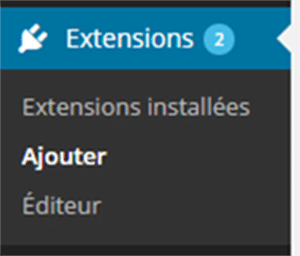
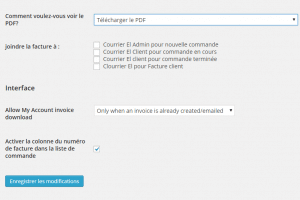
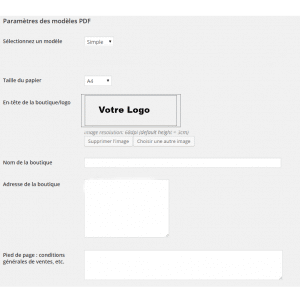
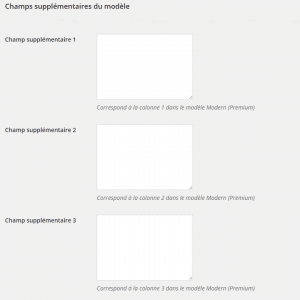
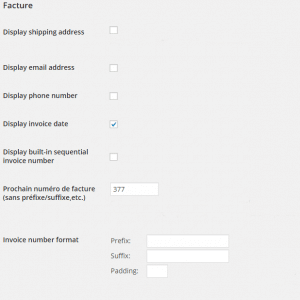
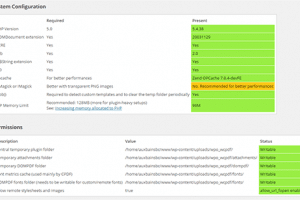
0 commentaires